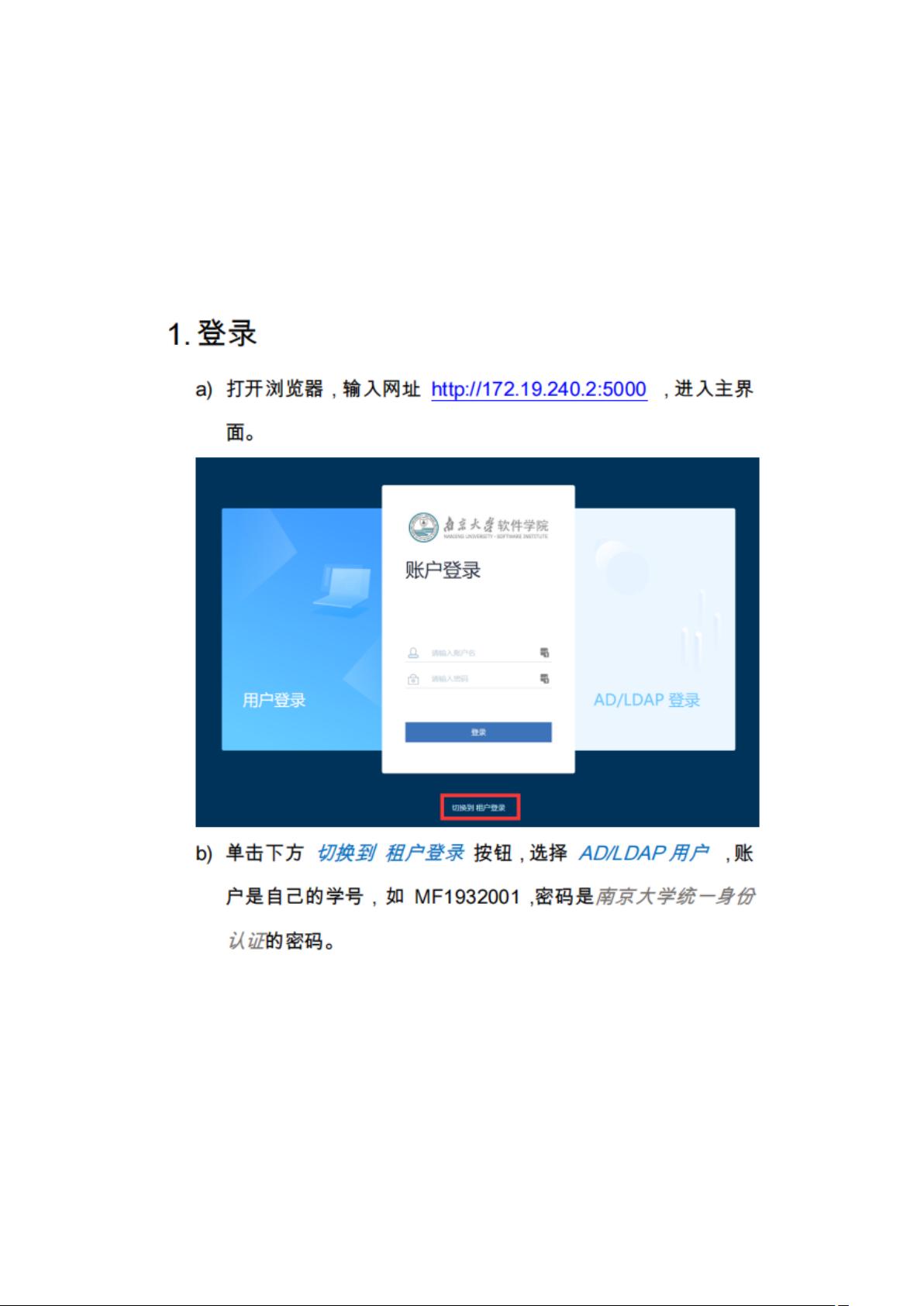南京大学服务器 Docker 搭建 UOJ 系统全攻略
42 浏览量
更新于2024-08-03
收藏 527KB DOCX 举报
"南京大学服务器上搭建UOJ系统的详细教程"
在南京大学服务器上搭建UOJ(University Online Judge)系统是一项技术性的工作,旨在为教学环境提供一个在线编程作业平台。本文将详述这一过程,包括申请服务器、安装Docker以及部署UOJ系统。
首先,你需要申请南京大学的服务器资源。通常,这需要通过学校的信息技术服务部门或者相关管理平台进行。登录并按照指引完成服务器的申请流程,获取服务器的远程访问权限。例如,2023年的连网代码可能为`curl 'http://p2.nju.edu.cn/portal_io/login?' -d "username=usm&password=pwd"`,但请注意,每年的连接方式可能会有所变化,因此需要根据最新的官方指南更新连接信息。
接下来,我们进入服务器并开始搭建Docker环境。Docker是一个开源的应用容器引擎,它允许我们将应用程序及其依赖打包成容器,方便在不同的环境中快速部署。在Ubuntu系统上安装Docker的步骤如下:
1. 更新系统软件包列表:`sudo apt-get update`
2. 安装必要的工具:`sudo apt-get install ca-certificates curl gnupg`
3. 添加Docker的GPG密钥:`curl -fsSL https://download.docker.com/linux/ubuntu/gpg | sudo gpg --dearmor -o /etc/apt/keyrings/docker.gpg`
4. 设置Docker的Apt仓库:`echo ... | sudo tee /etc/apt/sources.list.d/docker.list >/dev/null`
5. 再次更新软件包列表:`sudo apt-get update`
6. 安装Docker CE(Community Edition):`sudo apt-get install docker-ce docker-ce-cli containerd.io docker-buildx-plugin docker-compose-plugin`
安装完成后,你可以通过`docker --version`命令检查Docker是否成功安装。接下来,我们需要下载并运行UOJ系统的Docker镜像。UOJ通常会提供详细的部署文档,包括如何从Docker Hub或其他镜像仓库拉取UOJ的镜像,以及如何配置和启动服务。这通常涉及以下步骤:
1. 拉取UOJ镜像:`docker pull uoj/your_uoj_image_name`
2. 创建数据卷以持久化数据:`docker volume create uoj_data`
3. 启动UOJ容器,将数据卷挂载到正确位置,并设置必要的环境变量和端口映射:`docker run -d -p 80:80 --name uoj_container -v uoj_data:/var/www/uoj/data your_uoj_image_name`
确保在启动容器时,根据UOJ的文档配置好所有必要的环境变量,例如数据库连接信息、管理员账号等。一旦容器运行起来,你就可以通过浏览器访问服务器的IP地址来访问UOJ系统了。
最后,为了便于助教管理和维护UOJ系统,你可能还需要设置一些额外的工具,如监控系统状态、定期备份数据、更新系统及软件等。这些都可以借助Docker的其他工具和服务来实现,比如使用Docker Compose来管理多个容器,或者集成Prometheus和Grafana进行监控。
搭建UOJ系统需要对Linux服务器管理、Docker容器技术和在线编程平台有一定的了解。遵循上述步骤,并结合UOJ的官方文档,你应该能够成功地在南京大学的服务器上构建并运行一个功能完备的UOJ系统,从而辅助教学工作,提高课堂作业的发布与评估效率。
168 浏览量
点击了解资源详情
164 浏览量
2024-05-19 上传
2021-06-29 上传
164 浏览量
107 浏览量
168 浏览量
272 浏览量
haven-852
- 粉丝: 1359
最新资源
- Unity低多边形北美原住民素材包1.0发布
- 免费iphone png格式转换器(iOSPngConverter)发布v1.1
- 驱动精灵硬盘版——快速识别并安装硬件驱动
- THE RETAILER V3.2.9:外贸家居用品独立站主题
- 掌握任意精度数学运算:Java BigDecimal高级函数详解
- Duilib:扩展性强且稳定的Windows DirectUI界面库
- 飞天ukey代码工具资源包 - 多语言学习应用支持
- BlazorHtmlEditor组件开发与HTMBuilder类库实现
- MLFlow与Scikit-learn结合实现分类模型训练与部署
- PDF超链接编辑器v2.3.1:批量编辑PDF超链接神器
- 掌握项目管理:10大管理思维导图精要
- NORTH V5.7.3外贸独立站商城模板-个人博客风格设计
- Go语言中HTTP客户端的基本使用与实现
- 探索非IE内核的webBrowser:webKit实现分析
- ESP32开源VoIP手机WiPhone的原理图和PCB设计文件
- 提升网站开发效率的小工具集锦